切り取りと貼り付けで失われた写真を復元する必要がありますか
写真をあるドライブから別のドライブにどのように転送しますか?きっと難しい質問ではありません。
ほとんどの人は「切り取り+貼り付けコマンドまたはコピー+貼り付けコマンドを使用します。切り取りコマンドでは、選択した写真を元の位置から削除できますが、コピーコマンドでは、選択した写真のコピーを作成できます。」というように答えます。
これら2つのケースでは、選択した写真はクリップボードと呼ばれる一時保存ツールに保存されます。次に、クリップボードにあるこれらの写真は、後で貼り付けコマンドが発行される位置に挿入されます。
比較的言えば、コピー+貼り付けコマンドは、選択した写真のコピーを作成できるから、とても安全です。ただし、切り取り+貼り付けコマンドを使用すると、写真が失われる場合もあります。次のような実際の例を見てみましょう。
彼女はフラッシュドライブから写真を切り取ってフラッシュドライブに貼り付けましたが、転送は機能せず、再び貼り付けることはできません。それでは、切り取りしたファイルはどこに行くのでしょうか?これらの切り取りした写真を復元することは可能ですか?どうやって?www.overclock.net
実際、プロの写真復元ソフトウェアをお持ちの場合、切り取りした写真を簡単かつ効果的に復元することができます。この状況では、MiniToolソフトウェアが役立ちます。
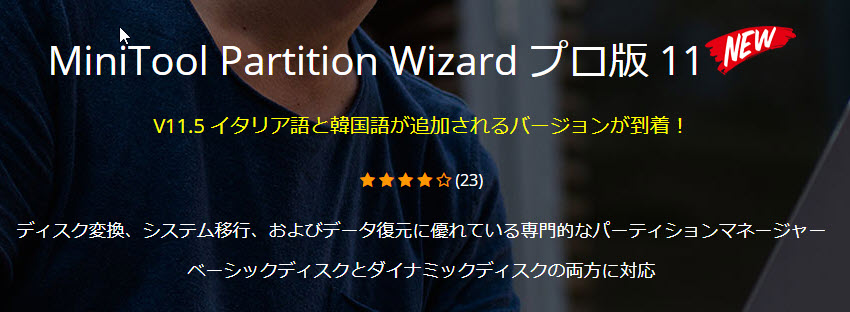
以下の内容は、MiniToolソフトウェアを使用して切り取り写真の復元を行う方法を説明します。読み続けてください。
関連記事:切り取りと貼り付けでファイル移動をする際に消えたデータの復元
MiniToolソフトウェアを利用して切り取りした写真を復元する方法
どの方法を使用して切り取り写真を復元する場合でも、切り取り写真が上書きされないように、元の切り取り写真を含むドライブに写真復元ツールをインストールしないでください。
また、同じ理由で、できるだけ早くそのドライブの使用を停止する必要があります。
それから、MiniTool Partition Wizardをダウンロードして写真を復元します。
以下の手順を従って復元すればいいです。
ステップ1:復元したいハードドライブまたはSDカードをコンピューターに接続してください。
ステップ2:MiniTool Partition Wizardプロ版をインストールしてから開きます。メインメニューで「データ復元」機能を選択します。
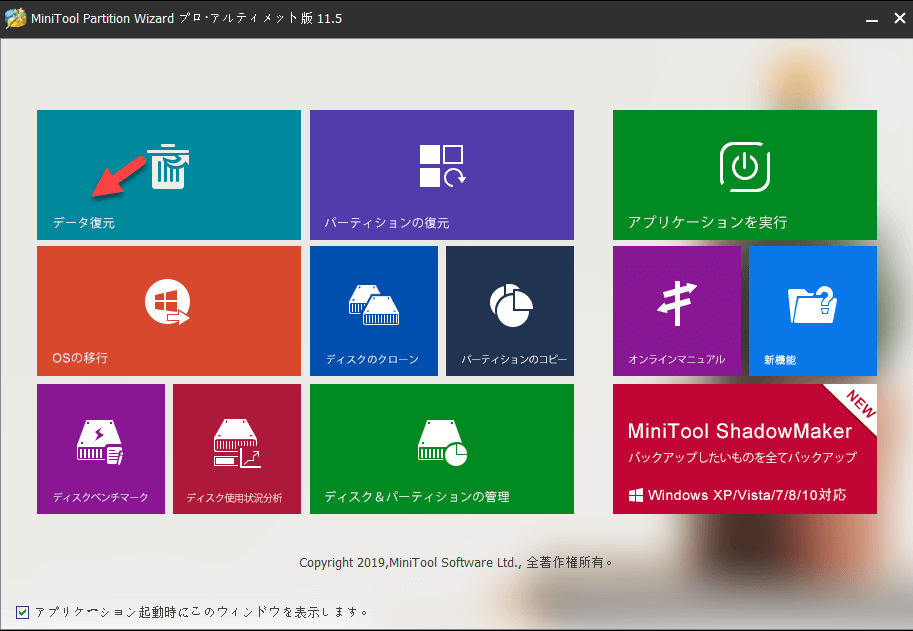
ステップ3:復元したい外付けハードドライブを選択して、「スキャン」ボタンをクリックしてください。
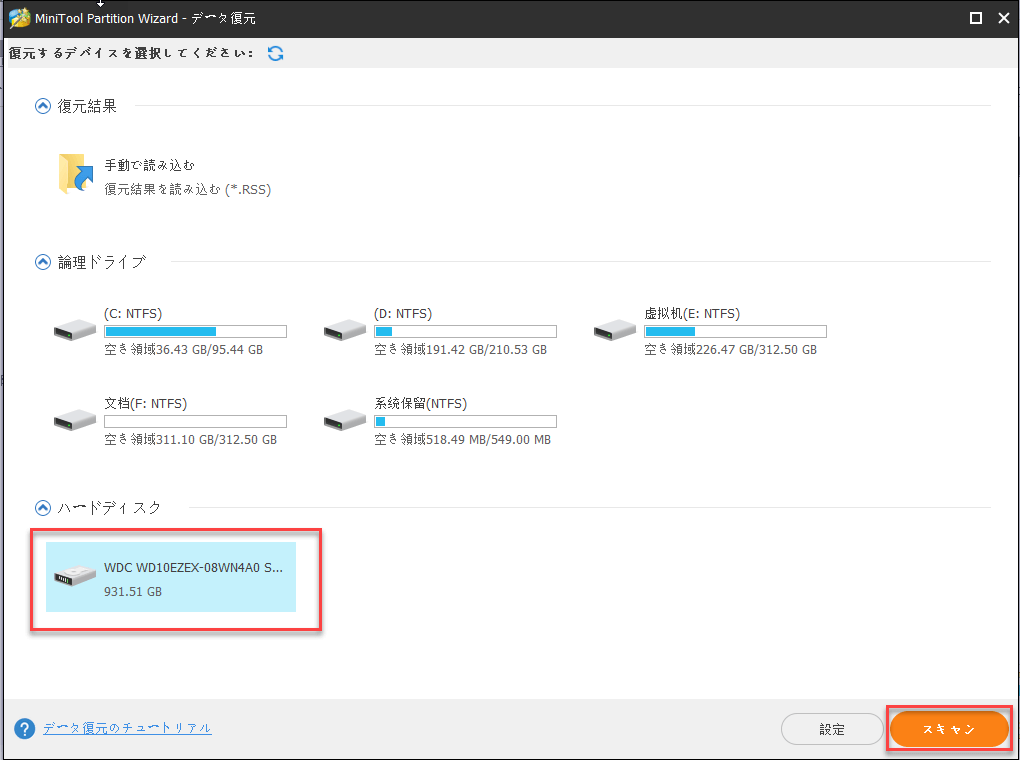
ステップ4:スキャン終了したまでお待ちください(スキャンポロセス中復元したいファイルが見つけたら「一時停止」または「停止」をクリックできます)。
ステップ5:スキャンして出来たファイルを選択して、「保存」ボタンをクリックしてほかの位置に保存してください。
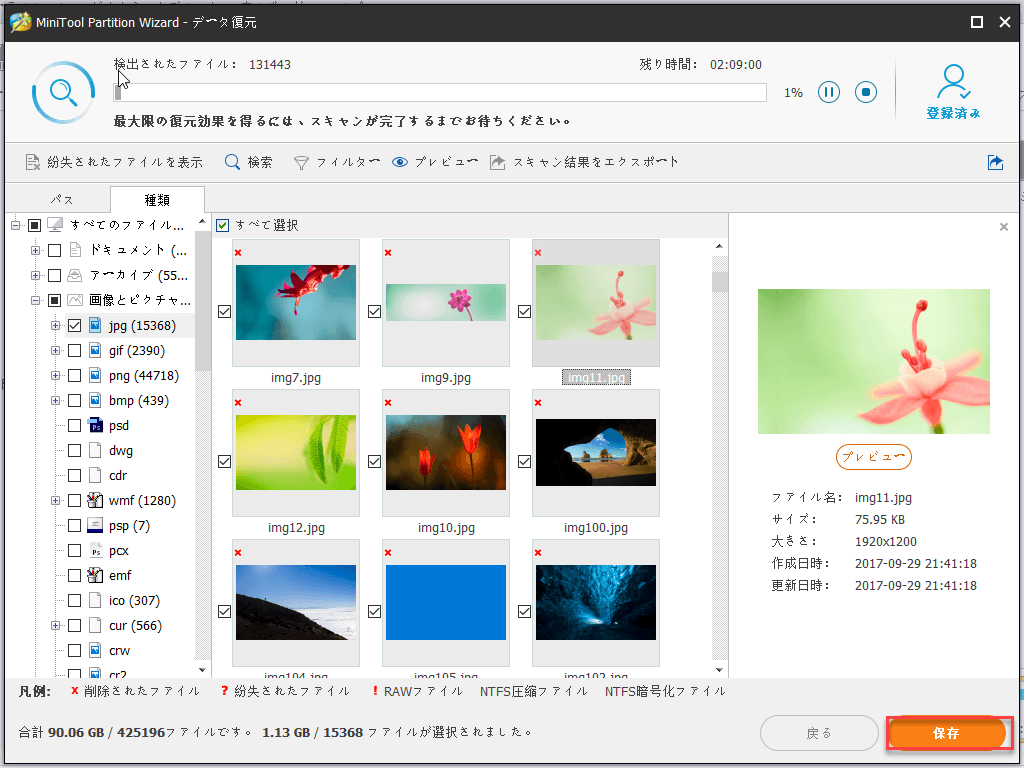
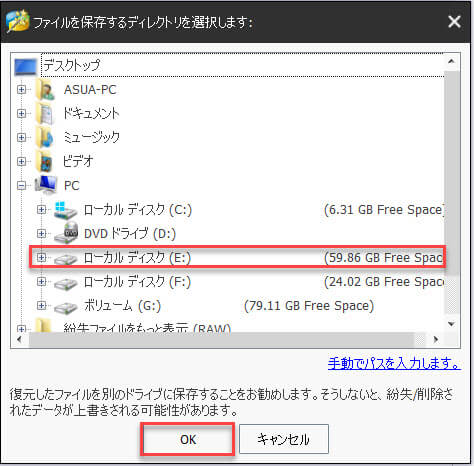
関連記事:SDカードの写真がパソコンに表示されない時の対処法
この記事で述べた方法は有用ですか?好きれば他人と共有しませんか?ここをクリックしてTwitterに共有しましょう!Twitterでシェア
写真を安全な方法で別のドライブに転送する
切り取り+貼り付けコマンドを使用すると、あるドライブから別のドライブにデータを簡単に転送できます。しかし、データ損失の問題を負う可能性があります。比べると、コピー+貼り付けコマンドはデータ送信に対して安全です。ただし、大量のファイルを転送する場合は、時間がかかります。
ここで、MiniTool Partition Wizardを使用して、大きなサイズの写真を別のドライブに高速でコピーする方法を紹介します。
これは、OSをSSD / HDに移行、パーティションの移動/サイズ変更、ディスクのコピー、パーティションのコピーなど、多くの便利な機能を所有するプロフェッショナルなパーティション管理プログラムです。
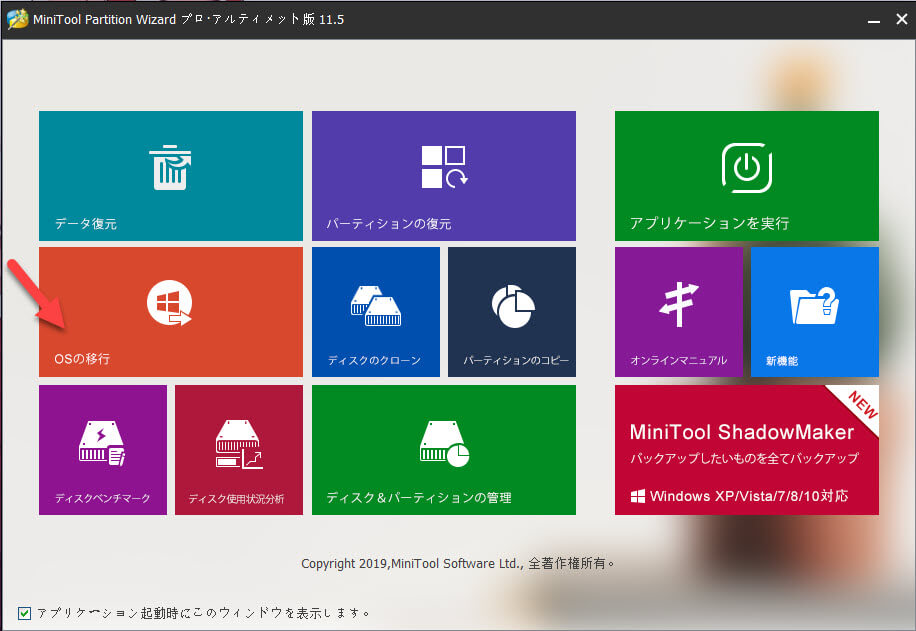
写真が1つのパーティションに保存されている場合は、このソフトウェアのパーティションのコピー機能を使用して、これらの写真を目的のパーティションにすばやく転送できます。幸いなことに、この機能はこのソフトウェアの無料版で利用できます。この機能を楽しむためにダウンロードしてください。
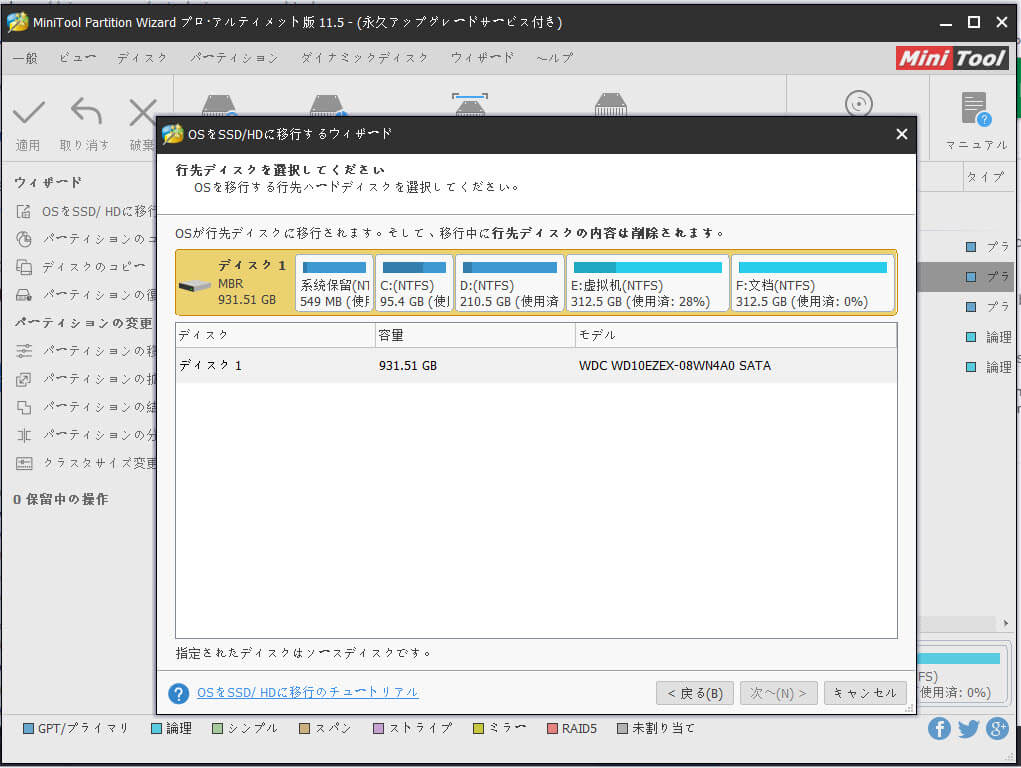
この記事で述べた方法は有用ですか?好きれば他人と共有しませんか?ここをクリックしてTwitterに共有しましょう!Twitterでシェア
結語
この記事を読んだ後、MiniToolソフトウェアを使用して切り取りした写真を復元する方法を知っていたでしょう。次回、切り取りした写真の復元の問題に直面したときは、このソフトウェアを試してみてください。
MiniToolソフトウェアを使用しているときに質問がある場合は、次のコメントゾーンにメッセージを残すか、[email protected]にメールを送信してください。
